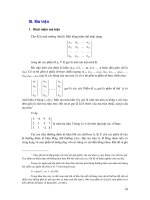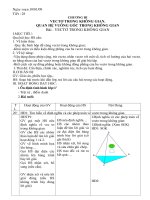Aleo Flash Intro Banner Maker 2.4.99 full
Bạn đang xem bản rút gọn của tài liệu. Xem và tải ngay bản đầy đủ của tài liệu tại đây (442.03 KB, 4 trang )
Thứ nhất: Tạo nền đồng hồ
- Mở Microsoft PowerPoint
- Chọn công cụ Oval để vẽ 1 hình tròn (Ấn Shift trong khi kéo thả chuột)
- Lấy 1 hình ảnh của bạn làm nền cho hình tròn:
+ Chọn hình tròn
+ Công cụ Fill color Fill Effects Picture Select Picture… Ok
+ Lưu tệp là NenDH.png
Thư hai: Mở Aleo flash intro banner maker
Vào Main Background Add image đưa nenĐH.png vàochọn
custom chỉnh sử thông số cho phù hợp.
Thứ ba:
Vào Main Background Add image đưa đồng hồ không nền
vàochọn custom chỉnh sử thông số cho phù hợp.(Vị trí Đồng hồ
không nền phải trùng với nenĐH.png)
Cách khác đơn giản hơn để bạn đưa đồng hồ Flash vào Banner:
1. Bạn tải phần mềm làm Banner Advanced Effect Maker Free
Edition tại
2. Chạy PM
3. Miscellaneous
4. Nháy vào Đồng hồ - Ok
5. Nháy vào Background – Nháy vào nút 3 … chọn 1 hình ảnh làm hình
nền cho đồng hồ (Ảnh của bạn, Quả cầu xoay, ngôi nhà bạn vân vân …)
6. File – SaveAs (lưu tệp đuôi swf)
7. Bạn chèn tệp Flash này vào Banner của bạn trong Aleo flash intro
banner maker
8. Bạn chọn Custom để chỉnh vị trí và kích thước cho phù hợp
Làm banner :
a/ Chọn kích cỡ: Vào Main Size and sound chỉnh lại các thông số Flash:
Width ( ngang ): 770 và Height ( cao ): 200 – 250 ( tuỳ chọn ) - Framerate : 12
b/ Làm khung viền banner:
Chọn Border properties - bấm v cho Add border - chọn màu – size …..
c/ Làm nền: Chọn Background image and Flash movies - bấm v Add image
and Flash …………:
- Add Clipart : hình nền có sẵn của thư viện PM.
- Add image : hình trên máy tính cá nhân.
- Bấm Position : chọn Custom ( hình ngay giữa ) – còn các chữ
khác thì sang phải trái lên xuông ( sau đó cần chỉnh lại thông số cho phù hợp).
d/Đánh chữ: Vào Text and imge Bấm Add text Hiện ra hộp thoại - đánh
chữ vào ( có thể đánh nhiều hàng chữ - chỉnh cần chỉnh thông số và hiệu ứng)
OK